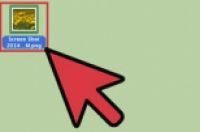
要是你的MacBook有放大和截屏功能,你就可以轻松创建放大版本的照片了。
步骤
1:第一次使用时你也许需要打开放大功能并且改变相关选项。找到“万能辅助”键并点击,在系统参数里打开“放大”。
2:在“万能辅助”键,选择放大: 选项,注意靠近底部的几个选项,点选 “只在箭头碰到边缘时”。
4:一直拉伸照片到你想要的大小。 你可用快速键“任选命令+”来拉进,或按住控制键并用二只手指向上拉。
5:使用影像抓图快速键(Command-Shift-4),当鼠标变成瞄准线你就知道要准备抓图了。
6:使用瞄准线,你要敲一次圏出范围并敲第二次圏出另一边的范围来变成水平长方形 。
7:在敲第二次后(若默认设置完整)就会存档为"照片 # .png"。
小提示
你可在”万能辅助”键上的系统参数选择应用程序内打开”放大”。确定打开放大功能并选取选项(Option)。你可以使用以下快速键:
Option-Command-* = 打开放大
Option-Command-- = 拉远
Option-Command-+ = 拉进




